Установка драйвера
Основной сложностью является не установка, а именно поиск драйвера. Обычно проблему помогают решить версия Windows и наличие доступа к Интернету. Правда, в некоторых ситуациях могут потребоваться и специальные средства.
Если для ноутбука или материнской платы есть диск с драйверами и версия диска подходит для выбранной ОС, — решение простое. Запускаем полную установку находящихся на диске компонентов. Обычно драйвер sm-контроллер для Windows XP, 7, 8, 10 устанавливается вместе с драйверами на чипсет.
Есть, конечно, и исключения. Например, для ноутбуков HP данный драйвер sм-контроллера шины является не частью чипсета, а включён в пакет HP Software Framework. При наличии диска рекомендуется устанавливать всё, что удаётся на нём найти.
Единственное требование для способа – знать с чем имеем дело. Потребуется определить, какая материнская плата используется в компьютере (ПК). Если речь идёт о ноутбуке, потребуется рассмотреть только его модель
Важно помнить, что даже различие в последней цифре существенно
Для примера рассмотрим материнскую платуBiostar P31B-A7. Зная модель карты/ноутбука и производителя следуем инструкции:
- Запускаете поиск сайта производителя (в примере это Biostar) и переходим на этот сайт.
- Открываете раздел «Support» (Поддержка) и подраздел «Download» (Загрузки).
- Вводите или выбираете название устройства, которым владеете.
- Указываете версию ОС, для которой ищете микропрограмму.
- Выбираете нужную (кроме HP никто не выделяет sm-контроллер. Для всех справедлива установка программного обеспечения на чипсет).
- Загружаете и запускаете установку.
- Перезагружаете компьютер по завершении.
Даже в ситуации, когда чипсет уже настроен бояться нечего. Этот способ срабатывает в большинстве случаев.
Примечание: в интернете можно будет найти предложения скачать микропрограмму напрямую. Делать этого не стоит. Зачастую таким образом устанавливаются неверные микропрограммы, которые просто выключают компонент.
Чтобы узнать эти коды потребуется:
- Запустить Диспетчер устройств и найти нужное устройство (при отсутствии программного обеспечения оно будет выделено автоматически).
- Нажать правой кнопкой мыши по устройству и выбрать «Свойства».
- Перейти на вкладку «Сведения» и выставить в графе «Свойство» пункт «ИД оборудования».
- Кодами являются цифры после надписи VEN и надписи DEV. В рассматриваемом случае это «8086» и «27DA». Эти цифры потребуется ввести в Google. Вводить нужно в формате Ven_8086 и Dev_27DA. Кстати, можно просто клацнуть по строке правой кнопкой и скопировать текст. Для поисковой системы при этом потребуется удалить все знаки после символа «&».
- Почти в середине выдачи фигурирует конкретное устройство. Остальные ссылки предлагают скачать драйвер напрямую. О возможных проблемах такого подхода упоминалось выше.
- Теперь можете перейти на сайт производителя и найти само устройство.
Будет интересно Магнитный поток — что это: обозначение и единица измерения, формула, скорость изменения потока, направление вектора магнитной индукции
Принцип и схема работы компьютера – аппаратная и программная части
Способ сложный, зато даёт 100% гарантию установки корректного драйвера.
Фактически это простейший из способов установить драйвер для sm-контроллера шины. Но упомянут ближе к концу по той причине, что срабатывает не со 100% гарантией (особенно с устаревшим оборудованием). Используется он элементарно:
- Откройте диспетчер задач и выберите искомое устройство.
- Нажмите правой кнопкой мыши и выберите «Обновить».
- Выберите «Автоматический поиск…»
- Система некоторое время потратит на поиск и установку драйвера.
Не смотря на простоту способа, он не даёт 100% гарантии и для некоторых версий Windows (например, для Десятки) требует включённого «Центра обновлений».
Примером таких программ можно назвать DRP (DriverPack Solution). Это сборники драйверов или утилиты, которые помогают в поиске и установке драйверов. Задача программ – проделать все описанные выше действия вместо пользователя. С учётом стоимости некоторых из этих утилит их использование не всегда оправдано.
Также важно понимать: использование этих сборников на ноутбуках нередко приводит к чёрным экранам из-за некорректной установки чипсета или видеокарты. Лучше избегать использования таких программ. Обратиться к ним можно только если не удалось справиться другими способами
Обратиться к ним можно только если не удалось справиться другими способами.
Нужно ли устанавливать данный драйвер?
На самом деле устанавливать его не обязательно. Это служебный и вспомогательный драйвер. Если компьютер (или ноутбук) эксплуатируется в штатном режиме – никаких проблем не возникнет.
При высоких же нагрузках (например, рендеринг видео или компьютерные игры) настройка данного устройства обязательна. В ситуации, когда отключено защитное выключение устройства без sm-контроллера система не распознает опасность. Вместо привычного выключения продолжится эксплуатация в условиях не соответствующих нормальным. В случае с видеокартой (самый уязвимый к данному нюансу и наглядный пример) следствием такого использования станет появление артефактов на экране.
Будет интересно Какие есть категории помещений по степеням опасности поражений электротоком по ПУЭ
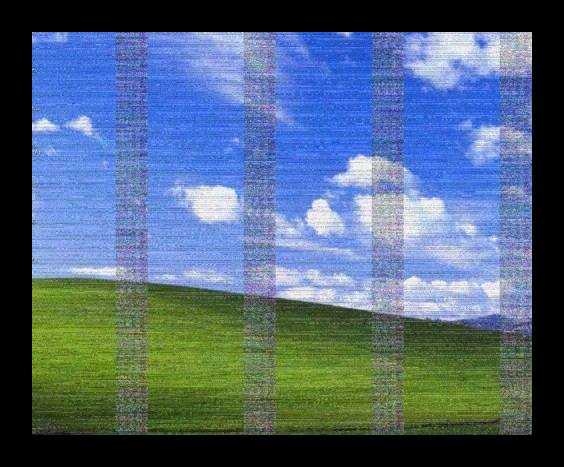
Поэтому не смотря на кажущуюся сложность, устанавливать драйвер для этого устройства обязательно.
Как установить?
Теперь переходим к инсталляции. Сделать это можно двумя способами: через «Диспетчер устройств» или исполняющий файл драйвера. Рассмотрим первый вариант:
- Откройте системное приложение и кликните ПКМ по SM-контроллеру шины.
- В меню выберите вариант «Обновить драйвер».
- В открывшемся окне нажмите на ручную установку. Затем укажите путь до драйвера, который вы скачали заранее.
- Подождите окончания процедуры и обязательно перезагрузите компьютер!
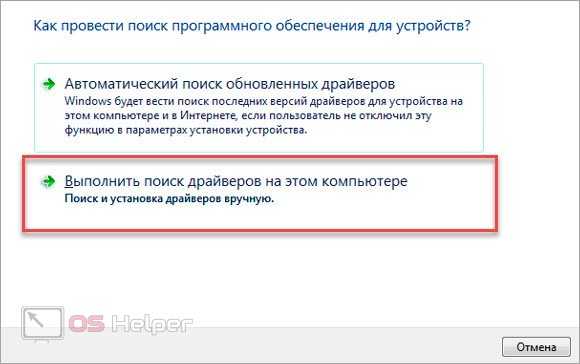
Второй вариант еще проще. Вам достаточно запустить скачанный файл в формате EXE от имени администратора. Затем появится мастер установки, а пользователю останется только следовать инструкции. После инсталляции также перезапустите ПК.
Поиск нужного драйвера по коду во всех версиях Windows
В определенных моделях компьютеров устройство SM Bus может вообще отсутствовать при открытии диспетчера задач. В таком случае перезагрузите свой компьютер и снова откройте ДЗ. Если его нет, значит он не требуется для вашей конфигурации компьютера. Для тех, кто нашел это устройство в диспетчере задач, и оно не имеет драйвера можно посоветовать найти его при помощи кода устройства.
- Снова откройте ДЗ любым способом;
- Найдите устройство без ПО SM Bus Controller в списке и выберите его ПКМ;
- Выберите в контекстном меню строку «Свойства»;
- Теперь откройте последнюю вкладку вверху окна и найдите в окне код устройства. По нему мы и будем искать драйвер в интернете;
- Популярным сайтом для поиска драйверов для SM контроллера является https://devid.info. Перейдите на него;
- На главном окне вы найдете строку вверху страницы, в которую нам нужно ввести скопированный код. Вставьте его при помощи клавиш CTRL+V и нажмите на кнопку «Искать»;
- Загрузите и установите найденный драйвер.
Контроллер шины: назначение
Если говорить простым языком, то данное оборудование входит в состав системной платы любого современного ПК или ноутбука. Контроллер необходим для обеспечения работоспособности южного моста материнской платы, а также сетевого адаптера. Невзирая на то, что данная микросхема является вспомогательной, она выполняет весьма важную функцию: осуществляет сбор локальных данных, от которых зависит работоспособность системы в целом. Кроме того, SM-шина используется для обеспечения связи с другими элементами на системной плате, например для управления вентиляторами
Несмотря на то что современные операционные системы могут дублировать работу такого контроллера, важно, чтобы он также корректно выполнял свою функцию. Поэтому лучше потратить немного времени и установить для него необходимое программное обеспечение, чем впоследствии выяснять причины сбоев в работе оборудования ПК
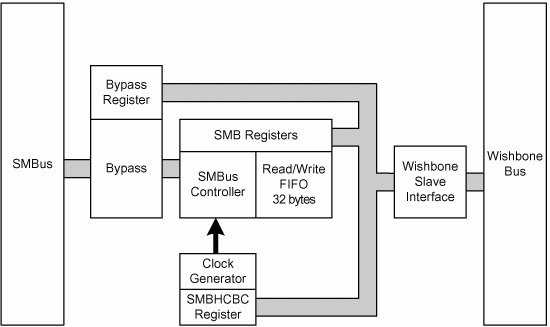
Шина SM: что это такое
Шина системного управления SM (System Management Bus), она же SMBus и SMB – это двухпроводная, двунаправленная линия данных, образующая связь интегральных схем внутри компьютера. Она используется для получения информации об устройствах, их настройки и управления режимами работы, по ней передаются данные от датчиков аппаратного мониторинга (напряжений, температур, скорости вращения вентиляторов, закрытия крышки и прочего), она служит средой передачи сигналов подсистемы питания ПК и т. д. Одним словом, шина SM – универсальный интерфейс, который взаимодействует с основной массой оборудования.
Например, посредством SMBus контроллер памяти получает данные о характеристиках каждого установленного модуля ОЗУ и задает параметры их совместной работы. Через нее пользователь и программы могут менять настройки часов реального времени, управлять яркостью монитора, увеличивать громкость динамиков и т. д.
Пример изображения интерфейса SMBus на схеме электронного устройства показан ниже. Линия SDA отвечает за передачу данных, а SCL – за синхронизацию.
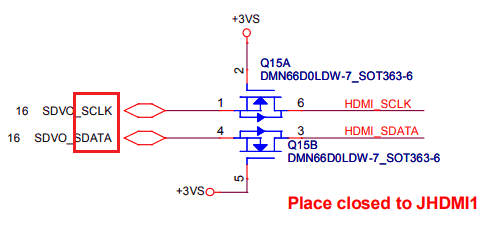
Симптоматика и причины дисфункции
Как видно из вышеприведённой картинки, симптомами, сигнализирующими о проблеме с контроллером ЮСБ является его появление в подразделе «Другие устройства» с пометкой в виде жёлтого треугольника с восклицательным знаком. В свойствах данного контроллера обычно указано, что для него не установлены драйвера, а устройства ЮСБ, подключаемые к такому ПК, или не работают, или работают с перебоями.

Среди причин такой дисфункции, кроме, собственно, отсутствующих (или повреждённых) драйверов, можно назвать неудачное обновление ОС Виндовс, действие различных вирусных здовредов, а также проблемы с жёстким диском (нарушена структура диска, он «осыпается» и так далее).
Зачем нужен драйвер контроллера SMBus и где его взять
Работой шины SM управляет контроллер, который входит в состав чипсета (модуля PCH, FCH) материнских плат как для процессоров Intel, так и для AMD. Чтобы операционная система, пользователь и программы могли взаимодействовать с контроллером, в частности, получать информацию о железе и управлять его настройками, нужен драйвер.
Тот, кто имеет опыт установки драйверов, наверняка знает, что производители ПК, ноутбуков и отдельных компьютерных железяк выпускают драйвера для устройств целиком, например, для видеокарты, для Wi-Fi, для монитора и т. д. Драйвера для шины SMBus среди них, за редким исключением, нет. Почему? Да потому, что он входит в состав драйвера чипсета материнской платы.
В диспетчере задач ОС Windows он находится в разделе «Системные устройства»:
Итак, для установки драйвера шины SM:
При наличии отдельного драйвера шины SMBus чаще всего достаточно скачать и установить только его. Если возникают проблемы, предварительно установите драйвер на чипсет.
Кстати, ошибки при установке драйверов различного оборудования зачастую возникают из-за нарушения порядка этой процедуры. Чтобы все встало как надо, в первую очередь следует устанавливать на ПК драйверы чипсета, затем системных интерфейсов – USB, SATA и т. д. (если они выложены отдельно), после них – остальных устройств: видео, аудио, Wi-Fi, Bluetooth и прочего.
SM-контроллер шины — что это и где находится?
SM-контроллер (или SM Bus Controller) — это протокол обмена информацией, размещенный на главной шине обмена данными. Изначально он был разработан компанией Intel для чипсетов Asus. Его задачей было собирать различную информацию о взаимодействии устройств, подключенных к материнской плате. Например, состояние устройств материнской платы, температуру компонентов чипсета. В обязанности этого устройства также входило правильное определение подключаемых интерфейсов: USB, HDMI, COM и других. Управляет внешней системной шиной обмена данными между чипсетом и другими внешними устройствами.
- Сокращение линий передач данных внутри системной платы;
- Предоставление данных для пользователя об основных параметрах и изготовителе чипсета;
- Оповещения через системные окна о низком заряде аккумулятора (для ноутбуков и др.);
- Системные окна об некоторых ошибках;
- Для оперативной памяти — определение количества памяти подключенных модулей;
- На процессорах Intel: определение и отображение значения TDP, а также рабочих частот; позволяет определять и делиться с пользователем информацией об оставшейся памяти в кэше L2, L3; определение типа и назначения разъема; получение информации о моделях ядре микропроцессора.
Как видно из назначений, SM Bus контроллер занимается преимущественно предоставлением информации пользователю о том или ином компоненте чипсета. Если вы не установите драйвера для него на свой компьютер, вы сможете продолжить использовать его. Но так делать не рекомендуется. Драйвер все же нужно найти. Этим мы и займемся.
Где взять драйвер для SM Controller для Windows XP и 7
В ОС Windows XP и 7, как и в других версиях, есть возможность получить драйвер по сети. Для этого нужно открыть диспетчер устройств, и начать поиск нужного ПО из него.
- Чтобы открыть диспетчер устройств, можно использовать поисковую строку в меню «Пуск». Для этого нажмите значок Windows слева внизу и введите запрос. В Windows XP можно выбрать ПКМ иконку «Мой компьютер» и нажать на соответствующий пункт контекстного меню;
- Его также можно открыть при помощи горячих клавиш вызова системного окна — WIN+PAUSE. В окне слева выберите строку «Диспетчер устройств»;
- В списке установленных на вашем компьютере устройств найдите раздел «Системные устройства»;
- Найдите здесь устройство SM Bus Controller. Названия в разных ОС и устройствах могут немного отличаться. Нажмите по этому устройству ПКМ и выберите пункт «Обновить»;
- Дождитесь, пока система отыщет нужное программное обеспечение и установит его на ваш компьютер.
Диагностика
При возникновении сообщения об ошибке в системе, связанной с функционированием шины, необходимо в первую очередь попробовать переустановить драйвер. Для этого скачайте программное обеспечение контроллера с соответствующего сайта и произведите его установку, запустив полученный файл и следуя инструкциям на экране. Если переустановка драйвера не помогла избавиться от возникающей ошибки, вполне вероятно, что у компьютера могут наблюдаться некоторые неполадки в работе. Так, ошибка может возникать в результате некоторых сбоев в работе чипсета материнской памяти. В данном случае у компьютера могут проявляться другие проблемы в функционировании, например, снижение производительности процессора, оперативной памяти или графической подсистемы.
Падение скорости работы может быть заметно при повседневном использовании компьютера. Иногда проблемы с шиной сопровождают нарушения в функционировании USB или звуковой карты. Для более точной диагностики проблемы может будет потребоваться обратиться в компьютерный сервис-центр.
Как установить?
Теперь переходим к инсталляции. Сделать это можно двумя способами: через «Диспетчер устройств» или исполняющий файл драйвера. Рассмотрим первый вариант:
- Откройте системное приложение и кликните ПКМ по SM-контроллеру шины.
- В меню выберите вариант «Обновить драйвер».
- В открывшемся окне нажмите на ручную установку. Затем укажите путь до драйвера, который вы скачали заранее.
- Подождите окончания процедуры и обязательно перезагрузите компьютер!
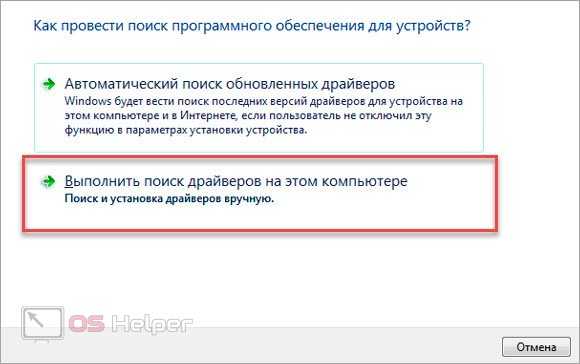
Второй вариант еще проще. Вам достаточно запустить скачанный файл в формате EXE от имени администратора. Затем появится мастер установки, а пользователю останется только следовать инструкции. После инсталляции также перезапустите ПК.
SM-контроллер шины — что это и где находится?
SM-контроллер (или SM Bus Controller) — это протокол обмена информацией, размещенный на главной шине обмена данными. Изначально он был разработан компанией Intel для чипсетов Asus. Его задачей было собирать различную информацию о взаимодействии устройств, подключенных к материнской плате. Например, состояние устройств материнской платы, температуру компонентов чипсета. В обязанности этого устройства также входило правильное определение подключаемых интерфейсов: USB, HDMI, COM и других. Управляет внешней системной шиной обмена данными между чипсетом и другими внешними устройствами.
- Сокращение линий передач данных внутри системной платы;
- Предоставление данных для пользователя об основных параметрах и изготовителе чипсета;
- Оповещения через системные окна о низком заряде аккумулятора (для ноутбуков и др.);
- Системные окна об некоторых ошибках;
- Для оперативной памяти — определение количества памяти подключенных модулей;
- На процессорах Intel: определение и отображение значения TDP, а также рабочих частот; позволяет определять и делиться с пользователем информацией об оставшейся памяти в кэше L2, L3; определение типа и назначения разъема; получение информации о моделях ядре микропроцессора.
Как видно из назначений, SM Bus контроллер занимается преимущественно предоставлением информации пользователю о том или ином компоненте чипсета. Если вы не установите драйвера для него на свой компьютер, вы сможете продолжить использовать его. Но так делать не рекомендуется. Драйвер все же нужно найти. Этим мы и займемся.
Как я могу исправить ошибку «Контроллер SMBus не распознан»?
1. Откат к предыдущему драйверу контроллера Intel SMBus.
- Нажмите клавиши Win+R вместе, чтобы запустить консоль «Выполнить».
- Введите devmgmt.msc в поле поиска и нажмите Enter, чтобы открыть окно диспетчера устройств.
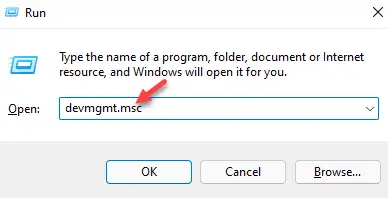
Здесь перейдите в Системные устройства, разверните раздел, щелкните правой кнопкой мыши устройство SMBus Controller и выберите Свойства.
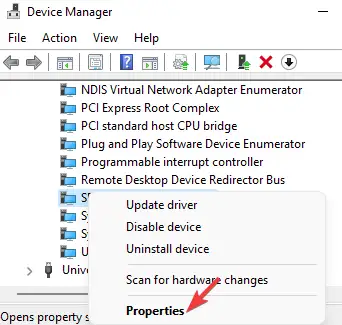
Теперь в диалоговом окне «Свойства контроллера SMBus» перейдите на вкладку «Драйвер». Нажмите на кнопку Откатить драйвер.
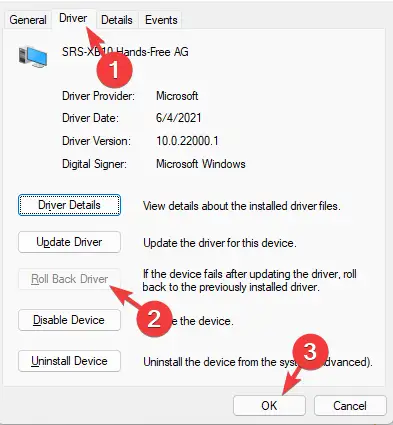
После этого нажмите OK, чтобы сохранить изменения.
Выйдите из диспетчера устройств, перезагрузите компьютер и проверьте, решена ли проблема с драйвером контроллера SMBus.
2. Установите драйверы набора микросхем Intel вручную.
- Посетите официальный веб-сайт Intel, чтобы загрузить и установить последнюю версию драйвера набора микросхем.
- Вы попадете в Центр загрузки Intel. Здесь введите чипсеты в поле поиска и нажмите Enter.
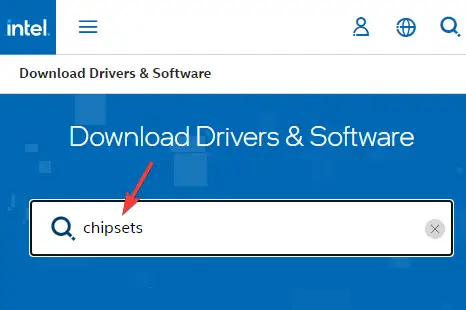
- На следующем экране на левой панели (Фильтровать по) перейдите к Тип загрузки и выберите Драйверы.
- Далее в разделе «Операционная система» выберите свою ОС Windows, например, Windows 11.
Теперь справа нажмите «Просмотреть подробности», чтобы просмотреть последние ссылки на программное обеспечение драйвера чипсета, и проверьте дату.
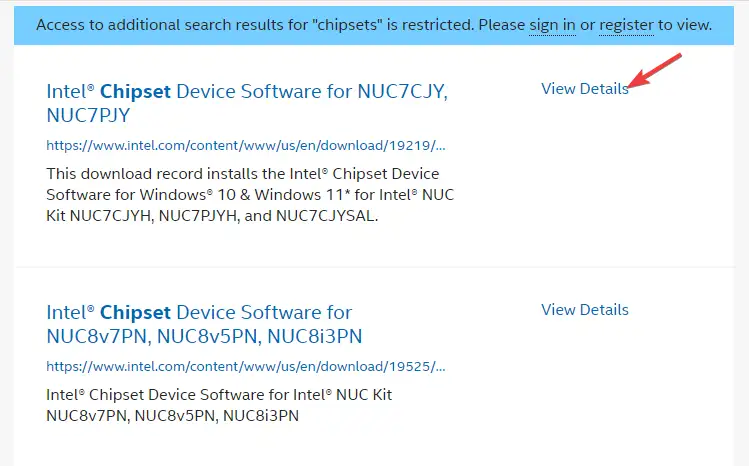
Если это последняя версия, щелкните ссылку «Загрузить», чтобы загрузить zip-папку.
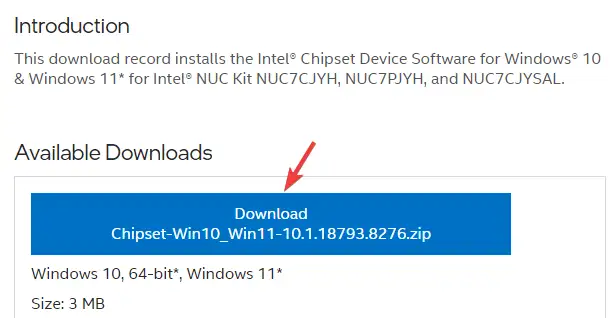
Откройте папку Zip, выберите файл .exe и нажмите «Извлечь в» вверху, чтобы извлечь установочный файл в нужное место, например, на рабочий стол.
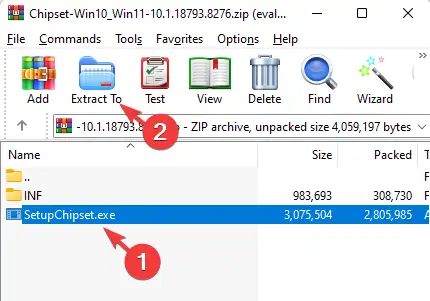
- Перейдите на рабочий стол или в место, куда вы распаковали, и дважды щелкните, чтобы запустить файл.
- Следуйте инструкциям на экране, чтобы установить последнюю версию драйвера набора микросхем.
После этого перезагрузите компьютер и проверьте, исчез ли контроллер SMBus, не распознанный в диспетчере устройств.
3. Обновите драйвер набора микросхем Intel Server.
Перейдите в «Пуск», щелкните правой кнопкой мыши и выберите «Диспетчер устройств».
Разверните раздел «Системные устройства» в диспетчере устройств, щелкните правой кнопкой мыши устройство SMBus Controller и выберите «Обновить драйвер».
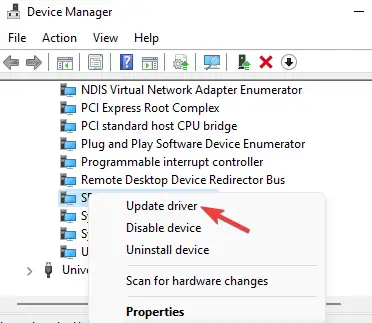
Теперь в новом окне нажмите Поиск драйверов на моем компьютере.
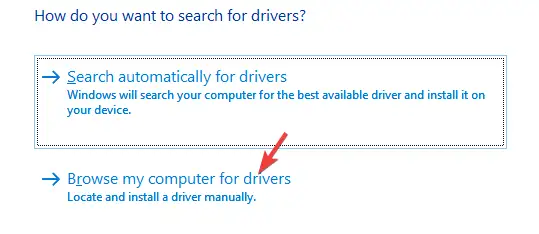
Затем выберите «Позвольте мне выбрать из списка доступных драйверов на моем компьютере».
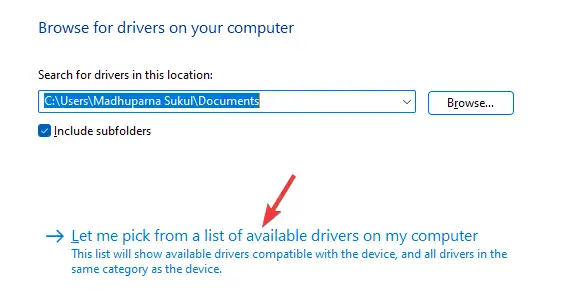
- На следующем экране выберите правильного производителя в левом столбце и драйвер контроллера SMBUS в столбце «Модель» справа.
- Например, если ваш компьютер поддерживает материнскую плату Intel, выберите Intel в качестве производителя и контроллер SMBus в качестве модели.
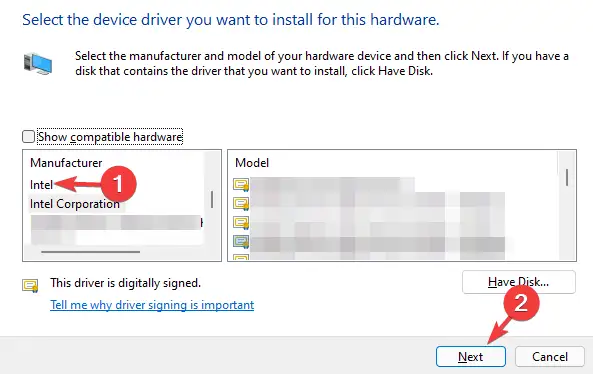
Нажмите «Далее», чтобы установить выбранный драйвер.
После этого закройте диспетчер устройств, перезагрузите систему и проверьте, решена ли проблема с нераспознанным контроллером SMBus.
Устаревший, поврежденный или отсутствующий драйвер может вызвать ошибку и предотвратить сбой соответствующего устройства на вашем ПК с Windows.
Чтобы упростить задачу, вы можете использовать программное обеспечение для обнаружения драйверов, чтобы найти отсутствующие драйверы, обнаружить драйверы и автоматически установить их для вас.
Если у вас есть другие вопросы, связанные с отсутствующими драйверами или ошибками драйверов, оставьте свои комментарии ниже.
Контроллер универсальной последовательной шины USB для Windows 7 64 c официального сайта
Решение более сложное, но иногда является единственным рабочим способом. Изначально следует определить модель чипсета. Она указана в документации к материнской плате, внутри системного блока. Но есть простой путь – посредством интерфейса Виндовс:
Запускаем консоль командной строки (с админ правами или без – не играет роли). Нажмите
Win
+
R
на клавиатуре, в появившемся диалоге напишите «cmd» и кликните по кнопке ОК:
Открываем «чёрное окно», где следует ввести поочередно команды:
(позволяет узнать название компании-производителя)
(отображает точную модель оборудования)
После скачивания инсталлятора (в формате exe-файла) следует запустить установку. Если загружается архив с данными, предварительно распаковываем в любую папку, после чего открываем объект с названием «install» или «setup».
Как я могу использовать драйвер SM Bus Controller?
Устройство SM Bus представляет собой небольшой набор микросхем, который отслеживает температуру, напряжение и другие специфические параметры материнской платы. Это помогает программному обеспечению и другому оборудованию правильно запускать компьютер. Вам нужен драйвер для этого устройства по следующим причинам:
- Чтобы заставить его работать – без надлежащего драйвера шина SM не будет работать должным образом.
- Для улучшения работы с ПК — на основе информации о температуре и напряжении Windows или другое программное обеспечение может управлять определенными функциями на ПК. Без водителя это невозможно.
- Для разгона. Если вы используете программное обеспечение для разгона, вам также может понадобиться этот драйвер для правильной работы в зависимости от температуры.
Проблемное дело, если вы видите рядом с ним желтый вопросительный знак в диспетчере устройств. Это означает, что у вас нет необходимого или совместимого драйвера. См. следующую часть этой статьи, чтобы узнать, как загрузить этот драйвер.
Где взять драйвер для SM Controller для Windows XP и 7
Чаще всего при установке ОС Windows драйвер для шины SM-контроллера устанавливается вместе из комплекта самой системы. Но так происходит не всегда. В некоторых случаях стандартный драйвер не подходит под определенную модель материнской платы. В этом случае нам придется самостоятельно его найти. Отсутствие драйвера для данного контроллера может сказываться на устройствах раздела «Другие устройства». В этом случае в диспетчере задач драйвера в этом разделе могут также отсутствовать. После установки нужного ПО все станет на свои места.
В ОС Windows XP и 7, как и в других версиях, есть возможность получить драйвер по сети. Для этого нужно открыть диспетчер устройств, и начать поиск нужного ПО из него.
- Чтобы открыть диспетчер устройств, можно использовать поисковую строку в меню «Пуск». Для этого нажмите значок Windows слева внизу и введите запрос. В Windows XP можно выбрать ПКМ иконку «Мой компьютер» и нажать на соответствующий пункт контекстного меню;
- Его также можно открыть при помощи горячих клавиш вызова системного окна — WIN+PAUSE. В окне слева выберите строку «Диспетчер устройств»;
- В списке установленных на вашем компьютере устройств найдите раздел «Системные устройства»;Системные устройства в Диспетчере Задач
- Найдите здесь устройство SM Bus Controller. Названия в разных ОС и устройствах могут немного отличаться. Нажмите по этому устройству ПКМ и выберите пункт «Обновить»;Пункт «Обновить драйверы» в ДЗ
- Далее откроется окно, где нужно выбрать первый пункт «Автоматически…»;
- Дождитесь, пока система отыщет нужное программное обеспечение и установит его на ваш компьютер.
Как установить?
Теперь переходим к инсталляции. Сделать это можно двумя способами: через «Диспетчер устройств» или исполняющий файл драйвера. Рассмотрим первый вариант:
- Откройте системное приложение и кликните ПКМ по SM-контроллеру шины.
- В меню выберите вариант «Обновить драйвер».
- В открывшемся окне нажмите на ручную установку. Затем укажите путь до драйвера, который вы скачали заранее.
- Подождите окончания процедуры и обязательно перезагрузите компьютер!
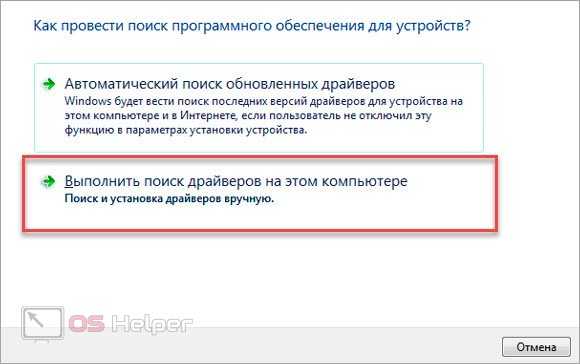
Второй вариант еще проще. Вам достаточно запустить скачанный файл в формате EXE от имени администратора. Затем появится мастер установки, а пользователю останется только следовать инструкции. После инсталляции также перезапустите ПК.
Что такое PCI контроллер Simple Communications
PCI Simple Communications Controller – Windows-компонент подсистемы Intel Management Engine (Intel ME), представленной микропроцессором, интегрированным в чипсеты одноименной марки, и его программным кодом.
В доступной документации, которая описывает функциональность и назначение Management Engine, говорится, что эта подсистема управляет отдельными технологиями Intel, связанными с контролем температурных режимов устройства, электропитанием в состоянии низкого энергопотребления, а также с защитой девайса от кражи и лицензированием некоторых программных продуктов. Однако там же сказано, что этот перечень функций не является исчерпывающим.
Что еще представляет собой Intel ME и на что она способна, можно только вообразить. Например, тот факт, что она расположена в самом «сердце» материнской платы – главной микросхеме, которая связана со всеми компонентами компьютера; работает без сна и передышки, так как питается от батарейки часов реального времени; имеет доступ к содержимому оперативной памяти; получает данные с датчиков аппаратного мониторинга; оснащена собственным сетевым интерфейсом с MAC-адресом и прямой связью с контроллером Ethernet, говорит о широчайших возможностях в плане установления удаленного доступа к устройству (даже выключенному!) и шпионажа за пользователем.
Впрочем, подтвердить или опровергнуть эти догадки пока не получается, так как принцип работы основной части Management Engine не документирован, а программный код зашифрован.
То, что она представляет собой легитимный бэкдор для спецслужб, Intel, разумеется, отрицает. Попытки взломать и отключить ME предпринимались раньше и предпринимаются сейчас, однако запретить ее запуск полностью нельзя, так как без нее невозможна загрузка центрального процессора.
Хотим мы или нет, но налаживать взаимодействие придется. И в этом нам поможет драйвер PCI контроллер Simple Communications.
Методы решения проблемы
Есть несколько способов решения данной проблемы, каждый их которых подходит как для операционной системы Windows 7, так и XP.
1 способ (Самый простой и распространенный)
В большинстве случаев при покупке компьютера или его компонентов с ними в комплекте идут диски с драйверами от производителя. Чтобы избежать данной ошибки достаточно взять диск для материнской платы, чипсета и установить их следуя инструкциям инсталлятора. Также можно использовать экспресс установку, поддерживаемую многими производителями, неустановленных компонентов.
В большинстве случаев эта процедура решает данную проблему.
Исключениями являются старые компоненты, которые поставляются со старыми версиями утилит, не подходящих для Windows 7.
В таком случае этот метод не актуален.
2 способ (Альтернативный)
Некоторые пользователи теряют диски или попросту не имеют дисковода. В нынешнее время устройство для чтения дисков выходит из обихода, поэтому его актуальность постепенно сходит на нет.
В таком случае можно перейти на сайт производителя и в разделе поддержки и загрузки программного обеспечения найти нужную утилиту, которая установит все необходимые компоненты для полноценной работы оборудования и устранит все ошибки.
Переходите на сайт производителя своей материнской платы и отправляетесь в раздел поддержки пользователей. Выбирайте нужную версию виндовс и загружаете инсталляционные файлы.
Этот метод хорош тем, что он универсален. Здесь нет строгой привязки к версии системы. В любой момент можно найти нужный компонента на любою операционную систему.
3 способ (Автоматический)
Специальные программы, предназначенные для установки недостающих компонентов и обновления уже имеющихся. К такому софту можно отнести сборник драйверов:
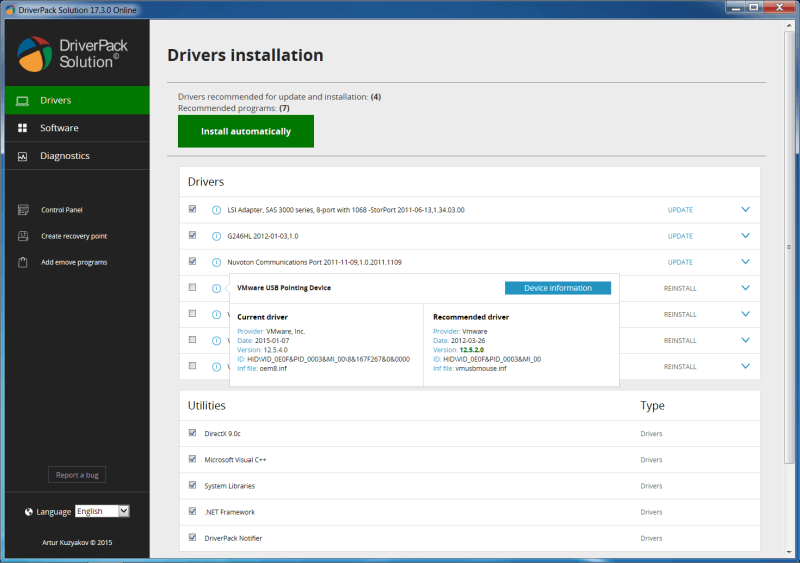 Driver Pack Solution
Driver Pack Solution
Скачать можно .Утилита бесплатная.
Они представляют собой собрание всех новых версий драйверов для большого количества компонентов, благодаря чему не придется искать все вручную. Просто отмечаете нужные элементы галочками и нажимаете установить. Остальную работу утилита выполнит автоматически.
Также работает с энергозависимыми контроллерами, как то подсистемой портативного компьютера, отвечающей за перезарядку аккумулятора, девайсами с измерителями температуры и/или вольтажа. Среди прочих функций шина отвечает за правильную работу COM порта, USB устройства. Кроме того, контроллер стремится обеспечить правильную обработку ниже перечисленных параметров устройств:
предупреждение об ошибках разного рода;
сведения о разработчике;
номер/модель комплектующей детали;
процессинг входных настроек, вывод итогов их работы и т.д.
Стоит упомянуть, что программы для работы контроллера располагаются среди драйверов, предназначенных для функционирования чипсета. Подходящий драйвер желательно устанавливать на Виндовс с компакт-диска, идущего в одном комплекте с ноутбуком или системной платой. Или, как вариант, на ресурсе разработчика устройства выбрать из каталога требуемый чипсет и загрузить приложение. Очень редко встречаются случаи, когда установку нужно делать в ручном режиме (через «Диспетчер устройств», выбрав размещение файлов).
На текущей странице для скачивания доступен софт по обновлению драйверов для любого ПК. Программа Auslogics Driver Updater позволит восстановить работоспособность неактивных элементов аппаратной составляющей пользовательского компьютера, быстро детектировав устройства, а также отсутствующее, либо устаревшее ПО, связанное с ними. Дальнейшая инсталляция будет полуавтоматической, поэтому не вызовет затруднений даже у неопытных юзеров. Разрядность ОС не играет роли, если об этом прямо не упоминается.
Что такое SM контроллер шины?
Прежде всего стоит отметить, что данное устройство может быть подписано на английском языке, а именно SM Bus Controller. Полное его название – System Management Controller. Если перевести на русский язык, то получается – Контроллер системного управления.
Данный контроллер является частью чипсета материнской платы и встречается только на платформах Intel. В компьютерах или ноутбуках с процессорами AMD SM Bus Controller вы его не найдете.
Основной его задачей является передача системной информации между различными компонентами компьютера. От него может зависеть быстродействие и стабильность работы системы в целом. Именно по этому на него обязательно нужно устанавливать драйвер.
SM Chipset Intel. Характеристики драйвера
Обнаружили неизвестное устройство «SM контроллер шины«? Скорее всего необходимо установить драйвер чипсета Intel.SM контроллер шины — это контроллер, который собирает информацию о материнской плате (кулеры, температура, напряжение) и контролирует все эти показатели.Intel Chipset Software Installation Utility 9.4.4.1006 + 10.0.29 — Это пакет представляет собой драйверы для чипсетов производителя Intel для Windows 2000, Windows XP, Windows Vista, Windows 7, Windows 8, Windows Server 2003, Windows Server 2008 (x86, x64)
Поддерживаются чипсеты: Набор микросхем Intel 915GV Express (для интегрированных систем) Набор микросхем Intel 945G Express (для интегрированных систем) Набор микросхем Intel 975X Express Набор микросхем Intel E8501 Семейство наборов микросхем Intel 852/855 Набор микросхем Intel 875P Семейство наборов микросхем Intel 865 Наборы микросхем серии Intel 3 Набор микросхем Intel 915GME Express для мобильных ПК Набор микросхем Intel 945GME Express для мобильных ПК Набор микросхем Intel GME965 Express для мобильных ПК Набор микросхем Intel Q965 Express (для интегрированных систем) Набор микросхем Intel 848P Набор микросхем Intel E8870 Набор микросхем Intel E7210 Семейство наборов микросхем Intel 945 Express для мобильных ПК Семейство наборов микросхем Intel 965 Express Набор микросхем Intel 5 для мобильных ПК Семейство наборов микросхем Intel 915 Express Семейство наборов микросхем Intel 925X Express Семейство наборов микросхем Intel 910 Express Набор микросхем Intel E7525 Набор микросхем Intel E7320 Набор микросхем Intel E7221 Набор микросхем Intel Q35 Express (интегрированный) Семейство наборов микросхем Intel 946 Express Семейство наборов микросхем Intel 965 Express для мобильных ПК Набор микросхем Intel серии 4 Семейство наборов микросхем Intel 4 Express для мобильных ПК Набор микросхем Intel GM45 Express для мобильных ПК (для встраиваемых систем) Набор микросхем Intel 945GSE Express (для встраиваемых систем) Набор микросхем Intel Q45 Express (для встраиваемых систем) Набор микросхем Intel X58 Express Набор микросхем Intel серии 5 Набор микросхем Intel 910GML Express для мобильных ПК Семейство наборов микросхем Intel 915 Express для мобильных ПК Набор микросхем Intel 955X Express Семейство наборов микросхем Intel 945 Express Набор микросхем Intel E7230 Набор микросхем Intel E8500 Набор микросхем Intel HM55 Express для мобильных ПК Набор микросхем Intel HM57 Express для мобильных ПК Набор микросхем Intel QM57 Express для мобильных ПК Набор микросхем Intel QS57 Express для мобильных ПК Набор микросхем Intel серии 6 Набор микросхем Intel NM10 Express Набор микросхем Intel серии C200 Набор микросхем Intel серии C600 Набор микросхем Intel серии 6 для мобильных ПК
Теги: PCI-контроллер Simple Communications






















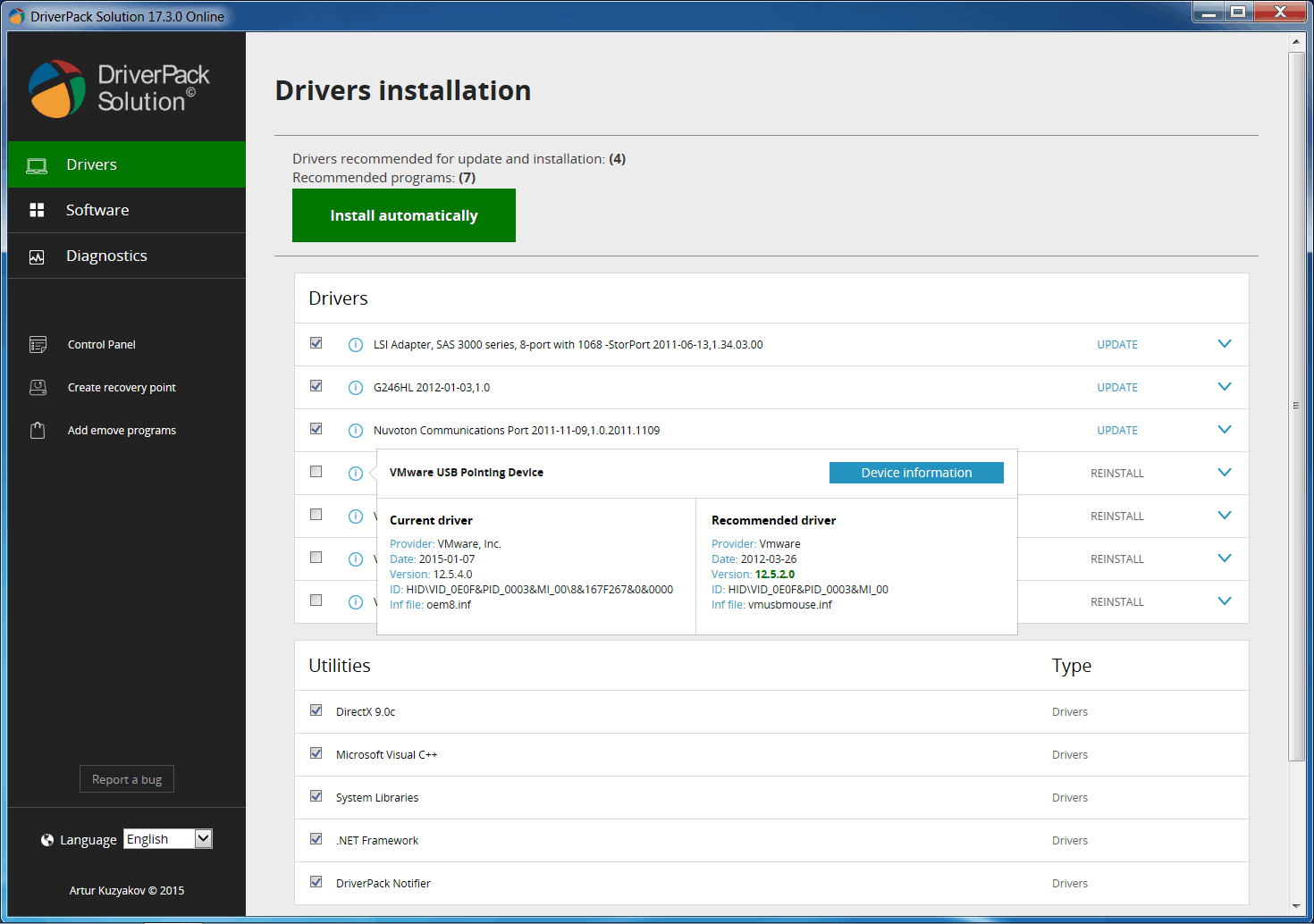 Driver Pack Solution
Driver Pack Solution







